Win11桌面图标排列太乱?超简单方法调整图标间距!
时间:2025-06-13 23:48:30 344浏览 收藏
Win11桌面图标太丑?间距太大影响美观?别担心,本文手把手教你快速调整Win11桌面图标间距,恢复舒适桌面体验!首先,通过个性化设置更换主题或调整缩放比例,简单快捷。若效果不佳,深入注册表编辑器,修改IconSpacing和IconVerticalSpacing数值,精细调整水平和垂直间距,建议从-1500开始尝试,并结合屏幕分辨率和个人偏好进行微调。此外,检查显示设置中的分辨率与缩放比例,关闭“自动排列图标”和“对齐到网格”功能,重建图标缓存或更新显卡驱动,多管齐下解决排列混乱问题。为防止系统更新后恢复默认值,可创建注册表脚本方便后续快速恢复设置。掌握这些技巧,轻松告别丑陋的Win11桌面图标,打造个性化桌面!
Win11系统图标间距过大可通过多种方法调整,1.首先尝试个性化设置,更换主题或调整缩放比例;2.若无效可使用注册表编辑器,修改IconSpacing和IconVerticalSpacing数值,默认值-1125可改为-1500或更小;3.检查显示设置中的分辨率与缩放比例;4.关闭“自动排列图标”和“对齐到网格”功能;5.重建图标缓存或更新显卡驱动解决排列混乱问题;6.为防止系统更新后恢复默认值,可创建注册表脚本方便后续快速恢复设置;7.数值调整建议从-1500开始尝试,结合屏幕分辨率和个人偏好进行微调,最终找到最适合自己的图标间距。

Win11系统图标间距过大,影响美观和操作效率,但别担心,解决这个问题并不复杂,关键在于理解系统设置和注册表调整。下面提供几种调整方法,希望能帮助你恢复舒适的桌面体验。
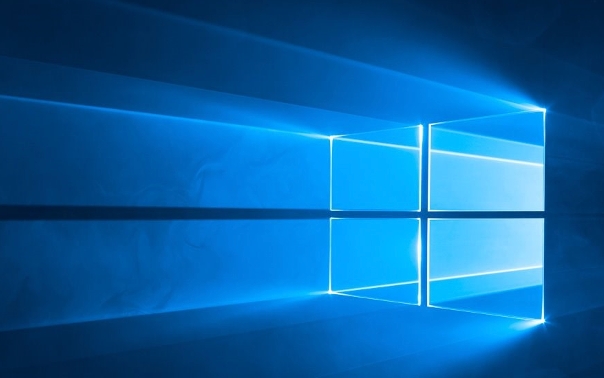
解决方案:

个性化设置调整: 最简单的方法是从个性化设置入手。右键点击桌面空白处,选择“个性化”,然后在“主题”选项卡中,尝试更换不同的主题。有些主题默认的图标间距可能更符合你的喜好。如果更换主题没有明显改善,可以尝试调整“缩放与布局”设置,适当调整缩放比例可能会影响图标间距的显示效果。

注册表编辑器调整: 如果个性化设置无法满足你的需求,可以尝试修改注册表。注意:修改注册表有风险,请务必提前备份注册表。
- 按下
Win + R键,输入regedit,打开注册表编辑器。 - 导航至以下路径:
HKEY_CURRENT_USER\Control Panel\Desktop\WindowMetrics - 找到
IconSpacing和IconVerticalSpacing这两个键值。这两个键值分别控制水平和垂直方向的图标间距。 - 双击这两个键值,修改其数值数据。默认值通常是
-1125,可以尝试修改为更小的负数,例如-1500或-2000。数值越小,间距越小。 - 修改完成后,关闭注册表编辑器,重启电脑或注销用户,使更改生效。
- 按下
显示设置调整: 有时,显示设置中的分辨率和缩放比例也会影响图标间距。确保你使用的是推荐的分辨率,并适当调整缩放比例。
第三方软件: 如果以上方法都无法解决问题,可以考虑使用第三方桌面管理软件,这些软件通常提供更丰富的图标排列和间距调整选项。
Win11图标间距调整后,桌面图标排列依旧混乱怎么办?
Win11图标间距调整后,如果桌面图标排列仍然混乱,可能是由于以下原因:
自动排列功能干扰: 确保“自动排列图标”功能已关闭。右键点击桌面空白处,选择“查看”,取消勾选“自动排列图标”。
对齐到网格功能影响: “对齐到网格”功能会将图标强制对齐到屏幕上的虚拟网格,这可能会导致图标排列不自然。同样在“查看”菜单中,取消勾选“对齐到网格”。
缓存问题: 系统图标缓存可能导致图标显示异常。可以尝试重建图标缓存。打开命令提示符(以管理员身份运行),输入以下命令并执行:
ie4uinit.exe -show
然后重启电脑。
显卡驱动问题: 某些情况下,显卡驱动程序的问题也可能导致图标显示异常。尝试更新或回滚显卡驱动程序。
Win11系统更新后,图标间距又变大了怎么办?
Win11系统更新后,图标间距有时会恢复到默认值,这可能是由于系统更新覆盖了之前的设置。
重新应用注册表设置: 按照之前的方法,重新修改注册表中的
IconSpacing和IconVerticalSpacing键值。创建注册表脚本: 为了方便以后快速恢复设置,可以创建一个注册表脚本。
新建一个文本文件,输入以下内容:
Windows Registry Editor Version 5.00 [HKEY_CURRENT_USER\Control Panel\Desktop\WindowMetrics] "IconSpacing"="-1500" "IconVerticalSpacing"="-1500"
将
-1500替换为你希望的间距值。将文件保存为
.reg格式,例如icon_spacing.reg。以后只需要双击这个
.reg文件,然后重启电脑或注销用户,就可以快速恢复图标间距设置。
Win11图标间距调整的数值应该设置多少才合适?
图标间距的数值设置没有绝对的标准,取决于个人喜好和屏幕分辨率。
- 尝试不同的数值: 建议从
-1500开始尝试,然后逐渐调整数值,直到找到最适合自己的间距。 - 考虑屏幕分辨率: 在高分辨率屏幕上,可能需要更大的数值才能达到合适的间距。
- 注意图标大小: 如果图标本身比较大,可能需要更大的间距才能避免图标重叠。
总的来说,调整Win11图标间距是一个需要耐心尝试的过程。通过个性化设置、注册表修改和一些小技巧,相信你一定能找到最适合自己的桌面图标排列方式。
以上就是《Win11桌面图标排列太乱?超简单方法调整图标间距!》的详细内容,更多关于注册表,桌面图标,win11,个性化设置,图标间距的资料请关注golang学习网公众号!
-
501 收藏
-
501 收藏
-
501 收藏
-
501 收藏
-
501 收藏
-
434 收藏
-
144 收藏
-
454 收藏
-
424 收藏
-
495 收藏
-
470 收藏
-
105 收藏
-
205 收藏
-
457 收藏
-
270 收藏
-
319 收藏
-
112 收藏
-

- 前端进阶之JavaScript设计模式
- 设计模式是开发人员在软件开发过程中面临一般问题时的解决方案,代表了最佳的实践。本课程的主打内容包括JS常见设计模式以及具体应用场景,打造一站式知识长龙服务,适合有JS基础的同学学习。
- 立即学习 543次学习
-

- GO语言核心编程课程
- 本课程采用真实案例,全面具体可落地,从理论到实践,一步一步将GO核心编程技术、编程思想、底层实现融会贯通,使学习者贴近时代脉搏,做IT互联网时代的弄潮儿。
- 立即学习 516次学习
-

- 简单聊聊mysql8与网络通信
- 如有问题加微信:Le-studyg;在课程中,我们将首先介绍MySQL8的新特性,包括性能优化、安全增强、新数据类型等,帮助学生快速熟悉MySQL8的最新功能。接着,我们将深入解析MySQL的网络通信机制,包括协议、连接管理、数据传输等,让
- 立即学习 500次学习
-

- JavaScript正则表达式基础与实战
- 在任何一门编程语言中,正则表达式,都是一项重要的知识,它提供了高效的字符串匹配与捕获机制,可以极大的简化程序设计。
- 立即学习 487次学习
-

- 从零制作响应式网站—Grid布局
- 本系列教程将展示从零制作一个假想的网络科技公司官网,分为导航,轮播,关于我们,成功案例,服务流程,团队介绍,数据部分,公司动态,底部信息等内容区块。网站整体采用CSSGrid布局,支持响应式,有流畅过渡和展现动画。
- 立即学习 485次学习
